富士通製のサーバーにインストールしたWindows Server 2019 Essentialsのライセンス認証を行います。
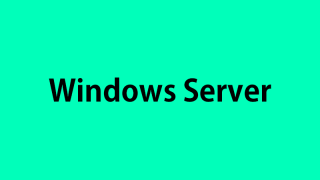
Windows Server 2019 Essentials をインストール (その4)
今回は富士通製サーバーにWindows Server 2019 Essentialsをインストールしてみます。物理サーバーへのインストールですので、必要なデバイスドライバーのインストールも行っています。
ライセンス認証する
ライセンス認証の手順は、次のようになります。操作はWindows 10と同じ要領です。
- [スタート]ボタンをクリックし、[設定]をクリックします。
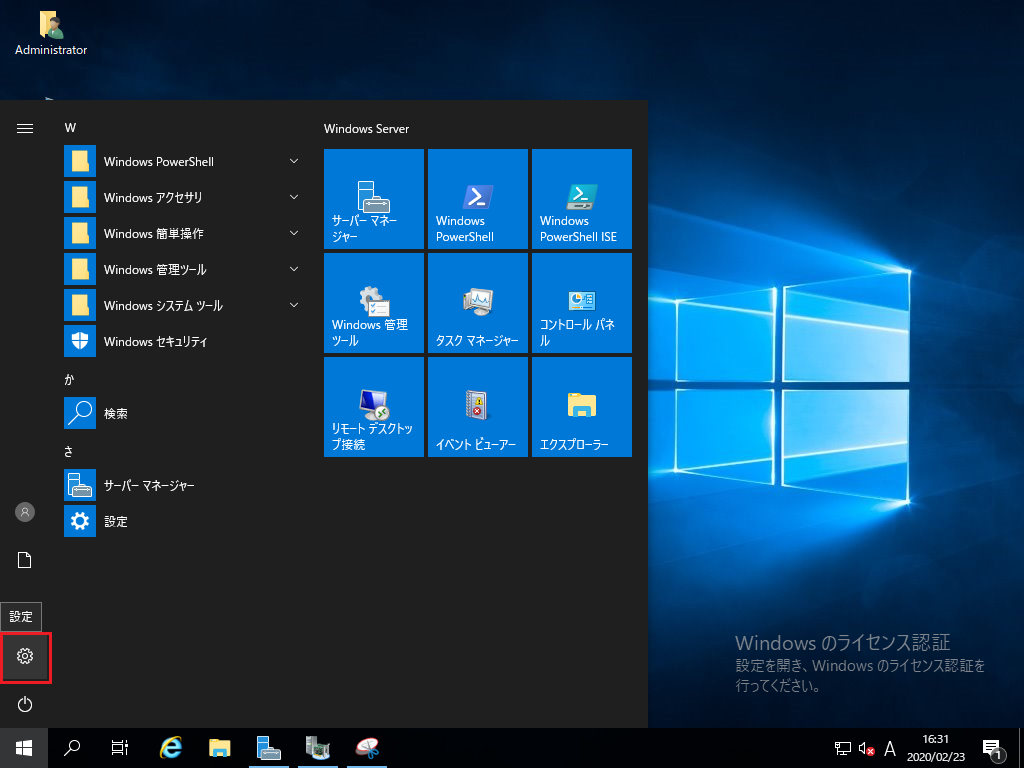
- [Windowsの設定]で、[Windowsがライセンス認証されていません。今すぐWindowsをライセンス認証してください。]をクリックし、手順[5]に進んでください。
[Windowsがライセンス認証されていません。今すぐ・・・]が表示されていない場合は、次の手順[3]に進んでください。
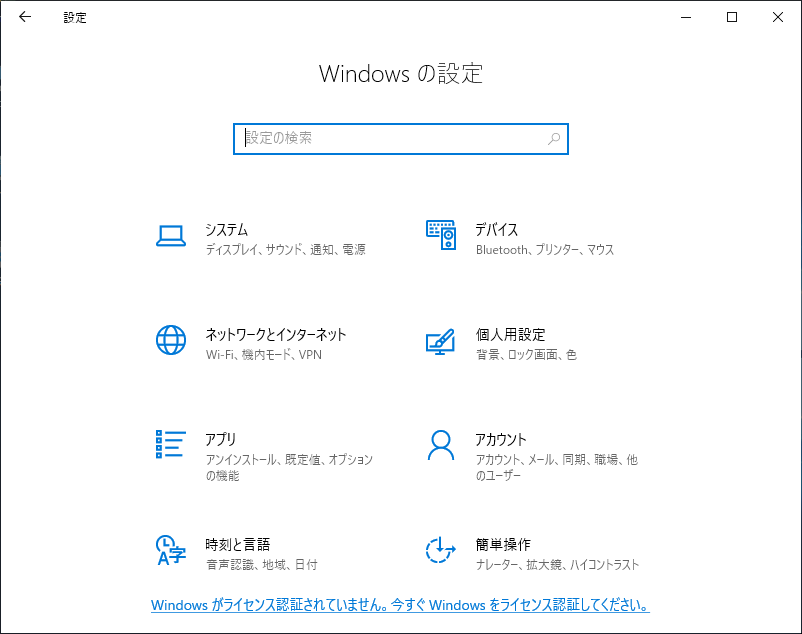
- [Windowsの設定]で、[更新とセキュリティ]をクリックします。
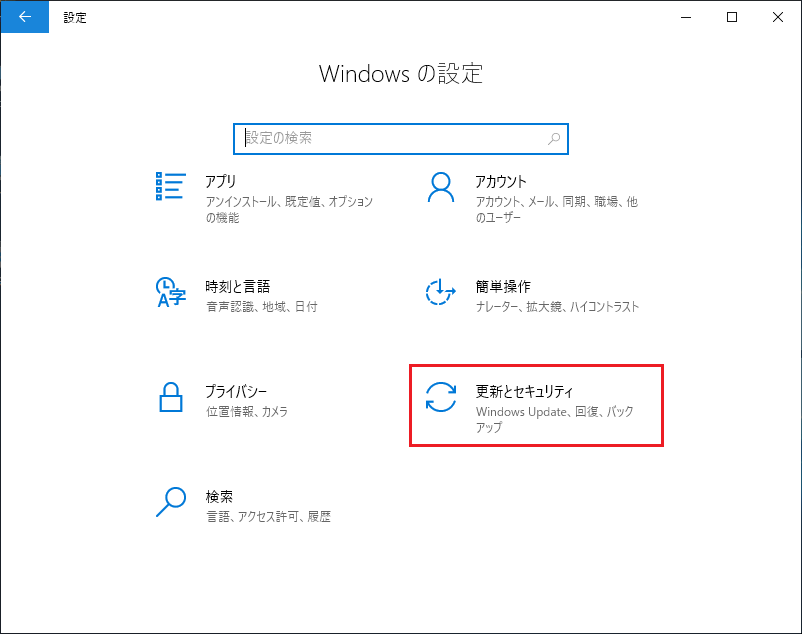
- [ライセンス認証]をクリックします。
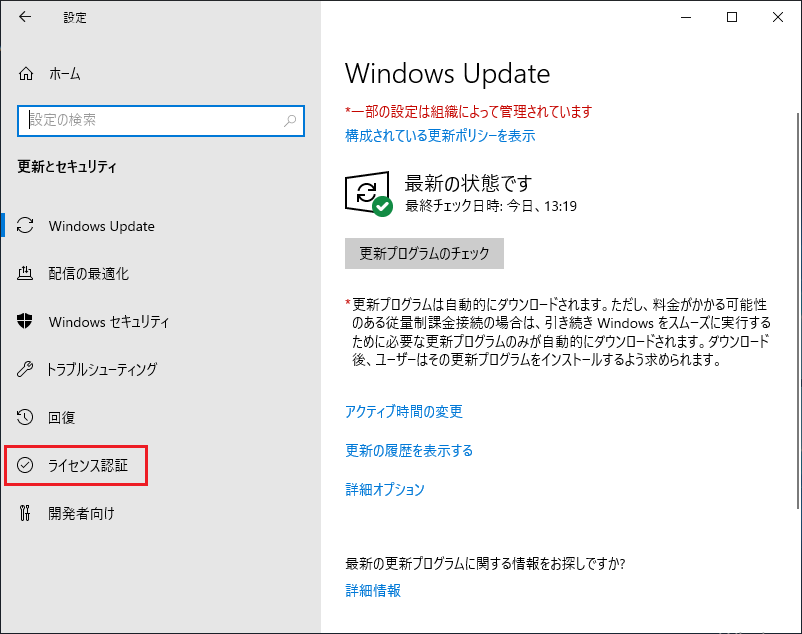
- [ライセンス認証]で、[プロダクトキーを変更します]をクリックします。
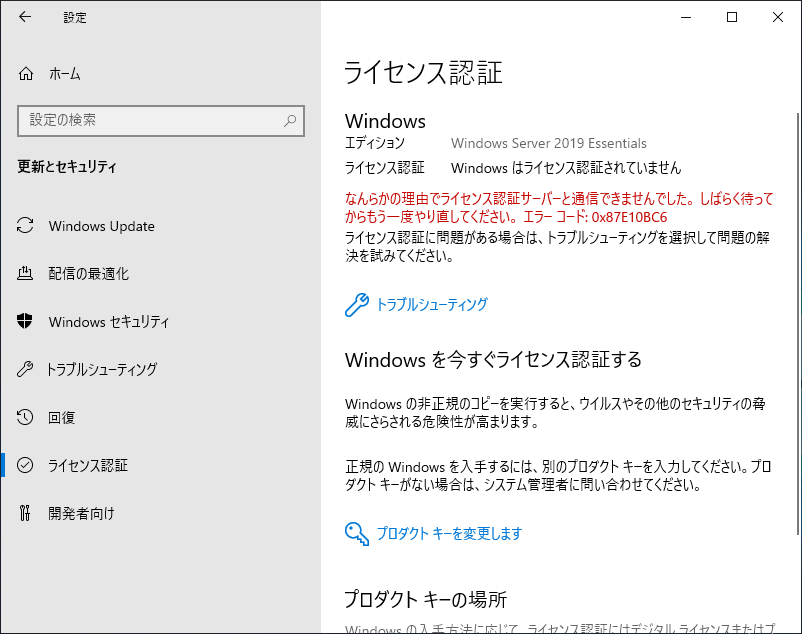
- [プロダクトキーの入力]で、WindowsのDVDまたはUSBが入っていたパッケージに記載されている[プロダクトキー]を入力し、[次へ]ボタンをクリックします。
- Windows Server 2019 Essentialsは、富士通製サーバーと同時に購入しましたので、DVDの入っていたパッケージに記載されているプロダクトキーを入力しました。
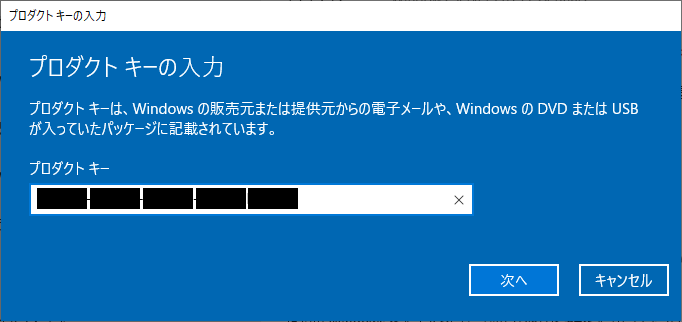
- [Windowsのライセンス認証]で、[ライセンス認証]ボタンをクリックします。
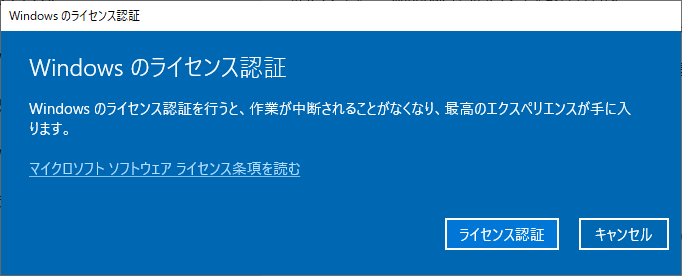
- [Windowsはライセンス認証済みです]で、[閉じる]ボタンをクリックします。
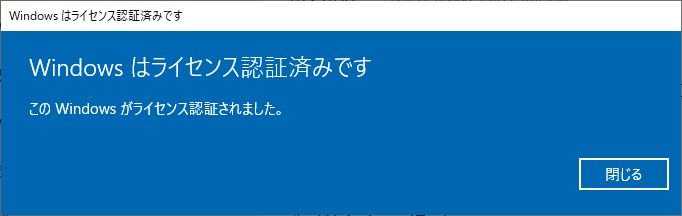
- [ライセンス認証]で、[Windowsはライセンス認証されています]となれば完了です。
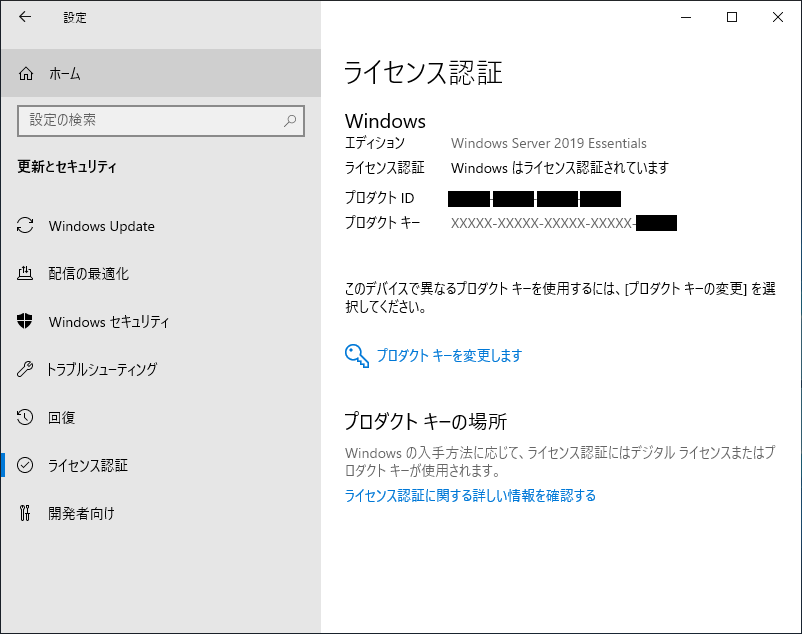
- これで、ライセンス認証は完了です。
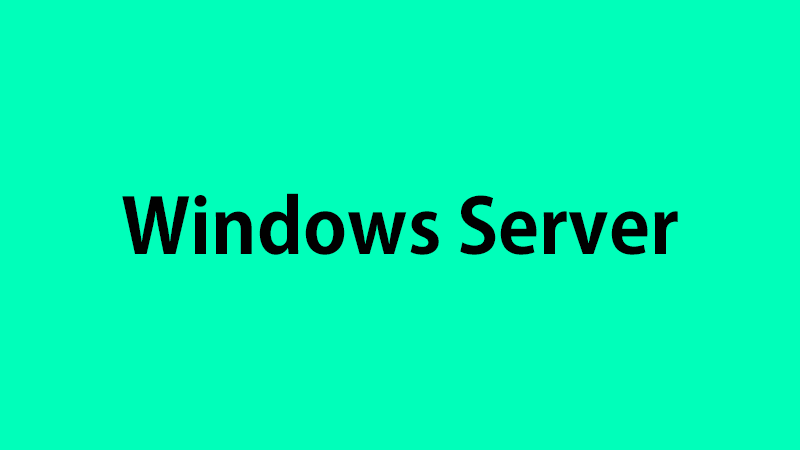

コメント